Slik bytter du ansikter i et hvilket som helst bilde ved hjelp av fotoredigeringsprogrammet
Miscellanea / / February 15, 2022
Ansiktsbytte har vært et populært fenomen på Internett i det siste. Folk får virkelig et kick av å kunne bytte ut ett ansikt med et annet for foto og video. Takk til Snapchat og andre tredjepartsapper, gjør det praktisk talt automatisk. De bygger inn teknologien for å oppdage ansikter og bytte.

Hvis du vil, kan du også utføre en ansiktsbytte med omtrent hvem som helst i et standard fotoredigeringsprogram. Jeg garanterer at det vil fungere enda bedre og se enda mer nøyaktig ut, men det er ikke veldig tidkrevende i det hele tatt. Alt du trenger er litt anstendig bilderedigeringsprogramvare som Photoshop eller Pixelmator.
Merk: I denne opplæringen skal jeg bruke Pixelmator. Imidlertid er verktøyene som er nødvendige for en ansiktsbytte i de fleste fotoredigeringsapplikasjoner. Hvis du er bruker noe annet som GIMPAnsiktsbytte
For opplæringen fant jeg et gratis arkivbilde av tre personer på Imagebase. Du kan Last det ned der også hvis du vil øve på å bruke det samme bildet.
Viktig: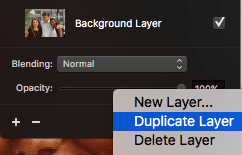
Åpne bildet du vil bruke i ditt foretrukne bilderedigeringsprogram. Igjen, jeg bruker Pixelmator. Start med å duplisere laget.

Bruk deretter Utvalg verktøy. Den beste for denne bruken er Lasso, slik at du kan tegne et grovt utvalg rundt et av ansiktene. Det trenger ikke å være perfekt, og det bør definitivt ikke være større enn selve ansiktet, faktisk prøv å få utvalget litt mindre enn hele ansiktet.

Hvis du har en Avgrens utvalget eller lignende funksjon, bruk den til å jevne ut kurvene til utvalget ditt og aktivere fjæring, noe som vil sløre kantene på utvalget litt. Mengden du trenger avhenger av størrelsen på bildet, men for dette går jeg med omtrent 20 prosent.
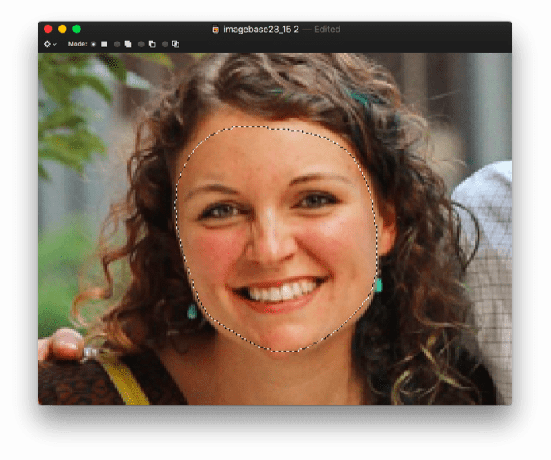
Kopier og lim inn ansiktet i et nytt, separat lag. Gjenta nå hele valgprosessen for det andre ansiktet og kopier og lim også inn det ansiktet i sitt eget lag.
Du bør nå ha to identiske lag med hele bildet, ett lag med ett ansikt og ett lag med et annet.

Nå her er den morsomme delen. Du skal dra over ett ansikt i sitt eget lag oppå det andre ansiktet. Hvis du bruker et godt bilde med to motiver ved samme vinkel og avstand, det skal se ganske anstendig ut med en gang. Hvis ikke, må du leke med det for å oppnå et mer profesjonelt resultat, men hva du må gjøre avhenger av din egen situasjon.
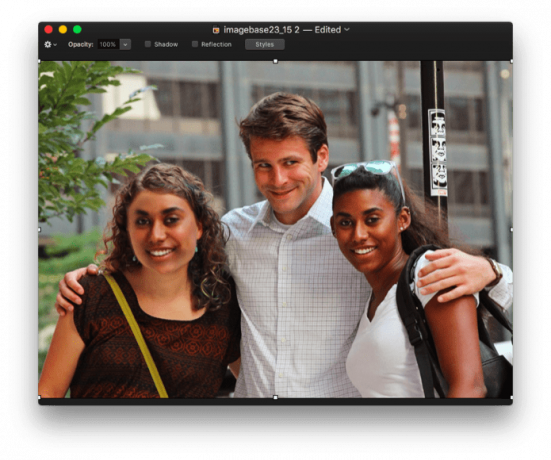
Noen verktøy å vurdere: endre størrelse ansiktet/utvalget for å tilpasse seg det nye motivet og rotere ansiktet skal være i tråd med motivets egen vinkel.
Eventuelt kan du bruke et veldig mykt viskelær for å blande inn ansiktstrekk med det nye motivets hudfarge og skygger. Juster til og med opasiteten ned til omtrent 30 eller 35 prosent i begynnelsen for å sikre at lysdetaljene fra ansikt til ansikt ikke fremheves. Denne delen er ikke nødvendig, men blandingen har en tendens til å få bildet til å se mer realistisk ut i stedet for som et ansikt limt på et annet.
Gjenta den samme prosessen for det andre ansiktet.
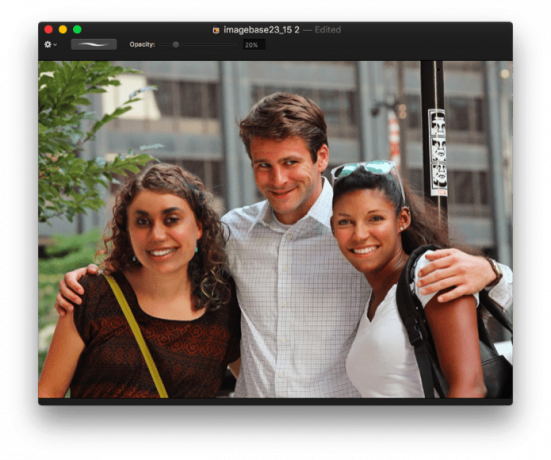
Og du er ferdig. Husk at det ikke er noen magisk måte å gjøre dette på, slik at det ser perfekt ut hver gang. Sluttresultatet vil fortsatt sannsynligvis se moderat urealistisk ut, men bare fortsett å avgrense ved å bruke tipsene ovenfor til det er troverdig (og humoristisk) nok for deg.
SE OGSÅ:En guide til Irfanview: skrivebordsverktøy for alle dine bilderedigeringsbehov
Sist oppdatert 3. februar 2022
Artikkelen ovenfor kan inneholde tilknyttede lenker som hjelper til med å støtte Guiding Tech. Det påvirker imidlertid ikke vår redaksjonelle integritet. Innholdet forblir objektivt og autentisk.

Skrevet av
George Tinari har skrevet om teknologi i over syv år: guider, fremgangsmåter, nyheter, anmeldelser og mer. Han sitter vanligvis foran den bærbare datamaskinen sin, spiser, hører på musikk eller synger høyt til nevnte musikk. Du kan også følge ham på Twitter @gtinari hvis du trenger flere klager og sarkasme på tidslinjen din.



